Speil alt fra PC-en til TV-en din
Google Chrome
Google Chromecast har blitt vurdert som et av de beste verktøyene for trådløs speiling av PC til TV på grunn av dens mange spennende funksjoner som inkluderer muligheten til å streame online videoer, bilder og musikk til TV-en din ved hjelp av ikke bare PC-en, men nettbrettet og/eller smarttelefonen. , den støtter flere apper som inkluderer YouTube, Netflix, HBO Go, Google Play Movies and Music, Vevo, ESPN, Pandora og Plex, og dens enkle oppsett som vi diskuterer nedenfor;
Casting av Chrome-faner
Det første trinnet er å installere Chromecast-appen som er tilgjengelig her:
https://cast.google.com/chromecast/setup/
Klikk på ‘Google Cast’-knappen i chrome for å speile fanen din,

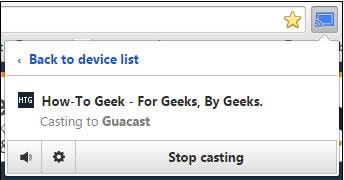
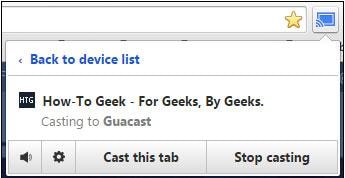
På den knappen vil den vises hvis du har mer enn én Chromecast på nettverket ditt, du må da velge Chromecast fra menyen som vil rullegardinmenyen og Chrome-fanen vises på TV-en.
For å stoppe kan du klikke på Cast-knappen og deretter velge ‘Stopp casting’.
På Cast-knappen kan du klikke ‘Cast denne fanen’ for å speile en annen fane.
Selv om denne prosedyren er veldig enkel, kan du få varierende resultater selv om den fungerer betraktelig bra.
Videofiler kan streames i Google Chrome-fanen.
For å øke opplevelsen når du streamer en video, kan du velge fullskjerm og utdataenheten vil også fylle ut hele skjermen. Du kan også minimere den speilvendte fanen.
Du kan også finne ut at enkelte videoformater ikke støttes, som kan unngås ved å caste hele skjermen, trinnene som vi viser nedenfor;
På Cast-knappen igjen er det en liten pil i øvre høyre hjørne der du ser andre alternativer.
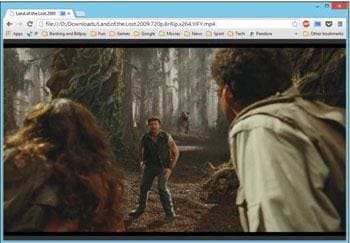
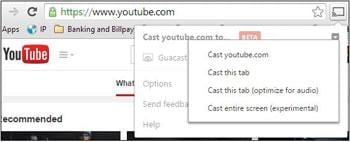
Casting abs optimalisert for lyd
Ved å følge trinnene vi har satt opp ovenfor, har du kanskje lagt merke til at lyden produseres fra kildeenheten, og opplevelsen er kanskje ikke like spennende. ‘Cast denne fanen (optimalisert for lyd)’ løser det lille problemet. Lyden speiles til utgangsenheten og gir deg enda bedre kvalitet.


Lyden styres på din app/nettside/TV, PC-volumet blir ubrukelig. Demp-knappen på nettsiden din er det du trenger for å dempe lyden fra enheten din, som vist ovenfor;
‘Cast hele skjermen’ vil hjelpe deg med å speile mer enn én fane eller hele skrivebordet.
Caster skrivebordet ditt
Den er merket ‘eksperimentell’ da den er en betafunksjon, men den vil fungere utmerket.
Du må bruke alternativet ‘Skjermoppløsning’ på skrivebordet. Dette får du ved å høyreklikke på skrivebordet.
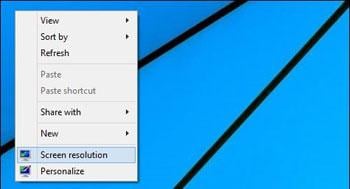
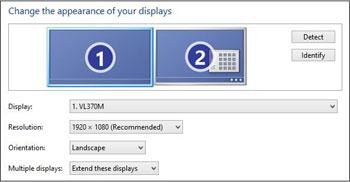
På oppløsningspanelet kan du deretter velge TV-en som din andre eller til og med tredje skjerm.
Dette bringer tilbake HDMI-kabelen som begrenser plasseringen til PC-en, men gir en perfekt utgang.
Speiling av hele skjermen bør tillate en å flytte PC-en til hvor de vil, men fortsatt opprettholde kvaliteten.
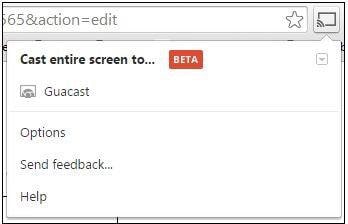

Når du velger å speile/caste TV-en din, vil du se en advarselsskjerm. Du må klikke ‘Ja’.(ovenfor)
Etter at skjermen din er vist på utdataenheten, vil PC-en vise en liten kontrolllinje som vil være nederst og kan dras til hvor som helst på skjermen eller til og med skjule den ved å klikke ‘Skjul’.

Casting kan alltid stoppes ved å klikke på Cast og deretter ‘Stopp casting’.
For å få enda bedre videokvalitet kan du klikke på ‘Cast youtube.com’ fra rullegardinmenyen.


Denne tjenesten kan gjøres fra andre tjenester som Netflix og er flott fordi den strømmer direkte til Chromecasten din fra ruteren din, den øker kvaliteten ved å eliminere datamaskinfaktoren i strømmeprosedyren.
Casting eller speiling er en flott tjeneste, ikke bare for hjemmevisning, men til og med for presentasjoner på jobben eller til og med på college, eller når du vil vise eller vise frem den nettsiden. Det er kanskje heller ikke av kvalitet som å koble PC-en rett til TV-en, men med en god PC burde det gi deg en betydelig god kvalitet.

Wondershare MirrorGo
Speil Android-enheten din til datamaskinen din!
- Dra og slipp filer direkte mellom datamaskinen og telefonen.
- Send og motta meldinger ved å bruke datamaskinens tastatur, inkludert SMS, WhatsApp, Facebook, etc.
- Se flere varslinger samtidig uten å ta telefonen.
- Bruk android apps på PC-en for en fullskjermsopplevelse.
- Record ditt klassiske spill.
- Screen Capture på avgjørende punkter.
- Del hemmelige trekk og lær neste nivå å spille.
Siste artikler

